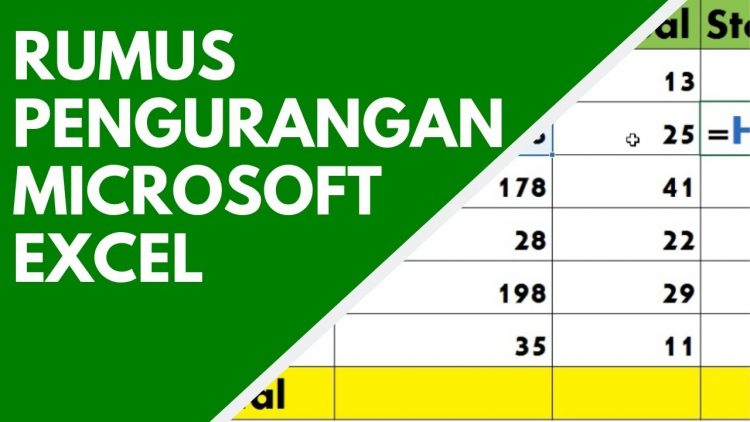Microsoft Excel dibekali oleh berbagai macam rumus dan fungsi yang berguna untuk memudahkan berbagai aktivitas perhitungan dan pengolahan data.
Berkat fungsinya yang cukup lengkap, Microsoft Excel termasuk mumpuni untuk kegiatan perkantoran dasar. Salah satu rumus yang sering digunakan di Excel adalah pengurangan.
Berikut adalah cara menggunakan rumus pengurangan Excel yang tepat:
Rumus Pengurangan Excel Dasar dengan Angka
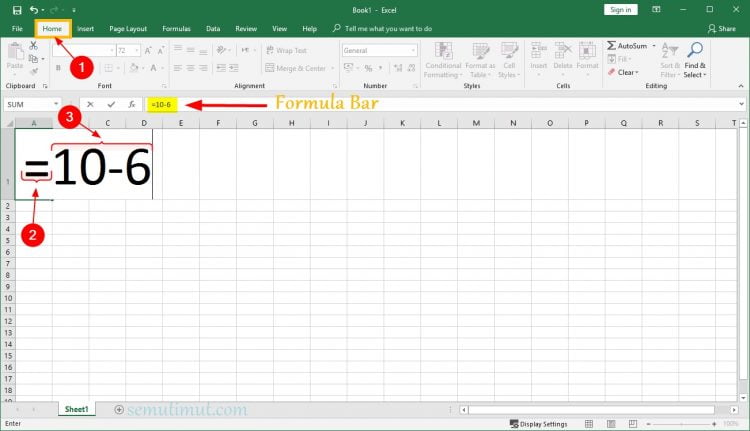
Microsoft Excel tidak membekali program perangkat lunaknya dengan fungsi khusus untuk menghitung operasi pengurangan dua bilangan atau lebih.
Sehingga untuk menghitung hasil pengurangan data di dalam Excel, Anda hanya memiliki satu pilihan saja yaitu tanda minus atau kurang yang ada pada keyboard “-“.
Anda bisa memanfaatkan Microsoft Excel untuk melakukan operasi pengurangan data baik itu berupa angka pada cell ataupun melalui referensi cell Excel langsung. Jumlah angka yang dapat terlibat dalam operasi hitung pengurangan Excel sangatlah banyak.
Berikut adalah cara untuk melakukan operasi pengurangan dua maupun banyak angka pada satu cell:
- Pilih cell Excel kosong yang ingin Anda jadikan tempat menampilkan hasil operasi pengurangan.
- Ketikkan operator “=” tanpa tanda petik pada cell yang Anda pilih.
- Selanjutnya ketikkan angka yang ingin Anda hitung hasil operasi pengurangannya. Masing – masing “-“ (Sebagai contoh, Anda ingin mengurangkan nilai 137 dengan 30. Maka ketikkan =137 – 30 pada cell Excel).
- Tekan “Enter” pada keyboard maka cell akan menampilkan hasil 107.
Menggunakan Cell Excel Sebagai Referensi Data
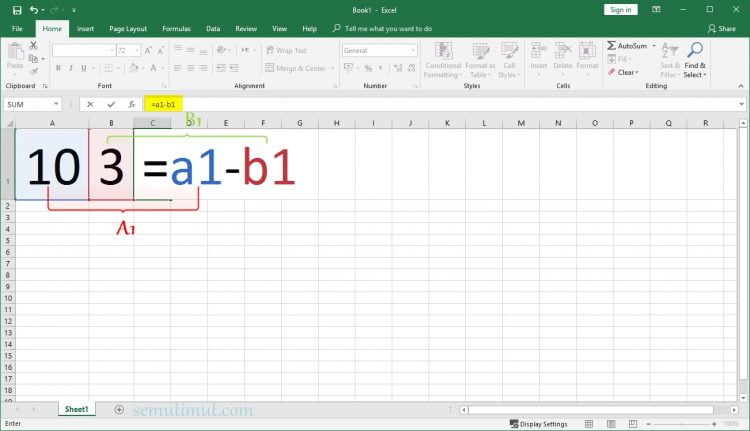
Sedikit berbeda dengan cara sebelumnya yang menghitung operasi pengurangan antara satu bilangan dan bilangan berikutnya. Operasi pengurangan Excel satu ini melibatkan cell sebagai sumber referensi nilai pada data yang tersedia.
Oleh karena itu sebelumya data harus sudah tersedia pada file Excel terlebih dahulu. Berikut adalah panduan melakukan operasi pengurangan dengan referensi cell
- Klik cell Excel kosong yang akan Anda jadikan sebagai lokasi menempatkan hasil operasi pengurangan.
- Ketika tanda operator sama dengan “=” untuk mulai menjalankan operasi perhitungan.
- Selanjutnya klik cell yang ingin Anda libatkan dalam perhitungan. Misalnya klik cell A5 kemudian B5. Operasi pengurangannya dituliskan sebagai berikut: = A5 – B5.
- Klik tombol “Enter” .
Melibatkan Sel Sebagai Konstanta
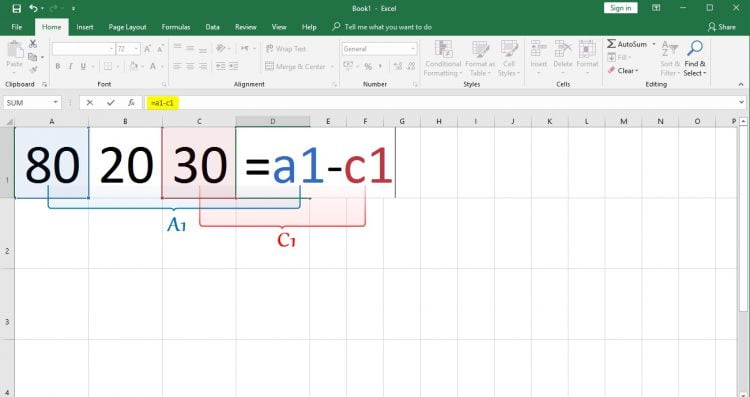
Pada kondisi tertentu, Anda mungkin ingin menghitung hasil operasi pengurangan antara suatu sel dengan sel lain yang bernilai tetap.
Sel dengan nilai yang tetap ini dijadikan sebagai konstanta sehingga tidak berubah meski formula disalin atau diseret ke kolom berbeda. Berikut adalah penggunaan rumusnya:
=H3 – $G$2
Pada rumus di atas, nilai pada cell H3 dikurangi dengan nilai pada cell G2. Namun, cell G2 dijadikan sebagai konstanta dengan diberikan tanda $.
Pemberian simbol $ akan memberi perintah pada Microsoft Excel agar tidak mengubah kolom G2 ke kolom di bawahnya atau cell lainnya.
Sehingga referensi pada formula tersebut akan selalu menuju cell G2. Itu artinya bahwa kolom G2 dijadikan bersifat absolut.
Jika Anda ingin menghitung nilai H4 – $G$2, H5 – $G$2 dan seterusnya, Anda cukup menyeret rumus ke sel berikutnya di kolom H. Secara otomatis baris pada kolom H akan berubah sesuai dengan cell yang Anda tuju.
Rumus pengurangan Excel memang tidak memiliki formula atau fungsi khusus seperti yang ada pada operasi perhitungan lainnya.
Hal ini dimungkinkan mengingat jarang sekali operasi perhitungan pengurangan yang melibatkan banyak sekali data. Sehingga, operasi pengurangan cukup menggunakan tanda operator kurang saja “-“.
Pelajari Juga :